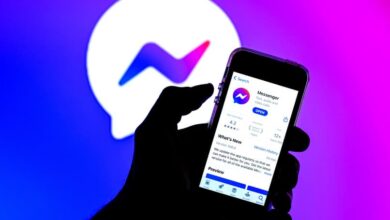كيفية تفعيل وضع التصفح المتخفي على فيسبوك ماسنجر: دليل خطوة بخطوة
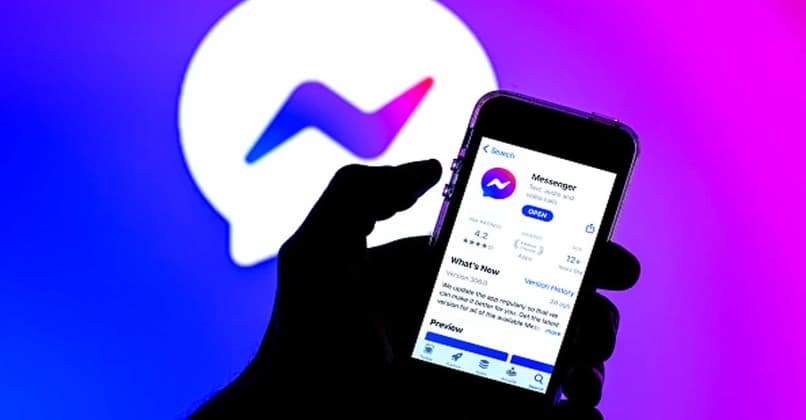
لتفعيل وضع التصفح المتخفي على فيسبوك ماسنجر، يُطلق عليه “وضع السرية” (Secret Conversation). إليك الخطوات لتفعيله:
على الهاتف المحمول:
- افتح تطبيق فيسبوك ماسنجر على هاتفك.
- ابدأ محادثة جديدة عن طريق الضغط على أيقونة القلم في الزاوية العليا اليمنى.
- اختر “محادثة سرية” من الخيارات التي تظهر.
- سيُطلب منك اختيار الشخص الذي تريد محادثته. بعد تحديد الشخص، ستتمكن من بدء المحادثة السرية.
- في المحادثات السرية، يمكنك تحديد مدة بقاء الرسائل عبر خيار “تحديد مدة الرسالة”. يمكن أن يتم تدمير الرسائل بعد وقت معين، مثل 5 ثوانٍ أو أكثر، بحسب اختيارك.
ملاحظات مهمة:
- المحادثات السرية مشفرة من طرف إلى طرف، مما يعني أن لا أحد يمكنه قراءة الرسائل بينك وبين الشخص الآخر، بما في ذلك فيسبوك.
- تقتصر المحادثات السرية على الأجهزة المحمولة (الهواتف الذكية والأجهزة اللوحية) ولا يمكن استخدامها عبر النسخة المكتبية من فيسبوك أو ماسنجر.
- الصور والفيديوهات التي تُرسل في المحادثات السرية سيتم إخفاؤها بعد فتحها، إذا كنت قد اخترت تفعيل المدة الزمنية.
يواصل Facebook Messenger إضافة الميزات حتى يتمتع مستخدمو هذه الشبكة الاجتماعية بأفضل الوظائف المتاحة. أحد أحدث الميزات هو وضع التصفح المتخفي لهذا التطبيق. لذا، ستشرح هذه المقالة كيفية تفعيل وضع التصفح المتخفي على Facebook Messenger والوظيفة التي يؤديها هذا الوضع داخل شبكة التواصل الاجتماعي هذه. وسنوضح أيضًا الوقت الذي يمكن فيه حذف الرسائل المكتوبة في محادثة غير معروفة.
ما هي وظيفة وضع التصفح المتخفي في Facebook Messenger؟
تتيح لك وظيفة وضع التصفح المتخفي في Messenger التحدث مع أي من أصدقائك سراً. وبهذا المعنى، يقوم الوضع المذكور تلقائيًا بإلغاء أو تدمير نفسه عند انقضاء وقت معين. تتم عملية الإزالة تلقائيًا، لذلك لا يتعين عليك القيام بأي إجراءات إضافية.
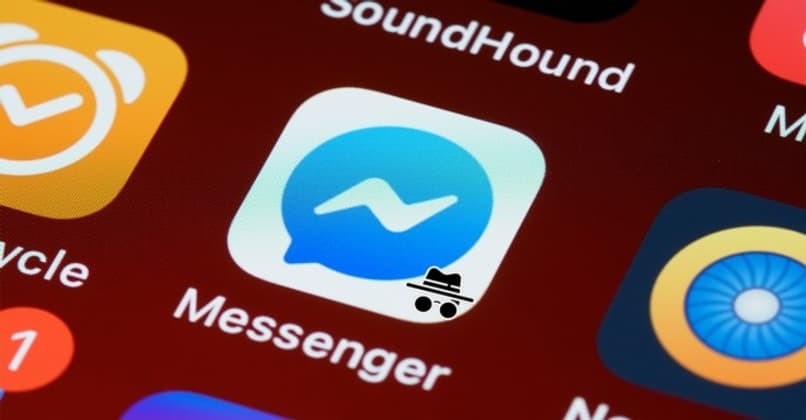
وبالمثل، يتم استخدام وضع التصفح المتخفي للتحدث عن أشياء سرية وخاصة وشخصية مع جهات الاتصال الخاصة بك على Facebook Messenger. وكذلك إرسال مقاطع فيديو أو صور عبر هذه الوسيلة بمحتوى خاص مع التأكد من عدم وجود أي أثر للمحادثة. وظيفة أخرى لهذه الميزة هي أن المحادثات تتوقف عن التراكم، لذلك سيكون صندوق البريد الخاص بك أكثر وضوحًا.
ما الخطوات التي يجب عليك اتباعها لاستخدام وضع التصفح المتخفي في حساب Messenger الخاص بك؟
يمكن استخدام وضع التصفح المتخفي في Messenger وتنشيطه على الموقع الرسمي وعلى الهواتف المحمولة التي تعمل بنظامي Android وIOS. الشرط الوحيد هو تحديث تطبيق Facebook Messenger للهاتف المحمول إلى أحدث إصدار. ومن ثم، للتنشيط، يجب عليك اتباع نفس الخطوات الموضحة سابقًا.
مع الموقع الرسمي
لتفعيل وضع التصفح المتخفي في Messenger على موقع الويب الخاص بك ، يجب عليك الذهاب إلى الصفحة وفتح حسابك على Facebook. عند فتح التطبيق ستظهر قائمة الدردشات أو المحادثات التي أجريتها في حسابك. وهناك يجب الضغط على أيقونة بدء محادثة جديدة، وهي عبارة عن قلم الرصاص الموجود في أعلى الشاشة وتحديداً في الزاوية اليمنى.

سينقلك هذا إلى قسم جديد يظهر فيه شريط حيث يجب عليك كتابة اسم مستخدم Facebook الذي تريد التفاعل معه بشكل خاص. يمكنك إضافة أكثر من شخص، حيث لا يوجد حد لعدد الأصدقاء في هذا القسم. وأخيرًا، يجب عليك النقر على رمز القفل الموجود في الزاوية اليمنى العليا لتنشيط وضع التصفح المتخفي.
من تطبيق Android أو iOS
في إصدارات الويب والهواتف المحمولة، تكون العملية هي نفسها، لذا فإن تنشيط زر القفل يؤدي إلى إنشاء نافذة دردشة جديدة مع الشخص أو الأشخاص الذين حددتهم للتحدث معهم سرًا. تجدر الإشارة إلى أن الأشخاص المحددين سيتلقون طلب رسالة سرية، والذي يجب عليهم قبوله لفتح الدردشة المذكورة. لذلك، عليك أن تعرف كيفية البحث عن طلبات الرسائل في Messenger.
عند كتابة رسالة، قد تلاحظ ظهور رمز الساعة أو ساعة الإيقاف بجوار شريط الرسالة . وهذا هو ما يتحكم في مدة استمرار الرسالة في المحادثة قبل حذفها. لذلك، يجب عليك الضغط على الساعة المذكورة لتظهر خيارات الوقت.
في هذا الترتيب من الأفكار، يتم افتراضيًا تكوين وضع التصفح المتخفي بحيث تختفي الرسائل بعد 10 ثوانٍ من رؤية المستلم للرسالة وقراءتها. لذا ما عليك سوى الضغط على ساعة الإيقاف لتفعيل هذا الإعداد، ستلاحظ أنه تم تفعيله لأن الساعة تتحول إلى اللون الأحمر.

ومع ذلك، يمكنك تغيير مدة حذف الرسالة، وبهذا المعنى فإن أقل خيار زمني يمكن تكوينه هو 5 ثوانٍ، بينما الأعلى هو حذف الرسائل بعد مرور يوم كامل بعد عرض الرسالة. وبالمثل، يمكنك إلغاء تفعيل خيار الوقت حتى لا يتم حذف الرسائل. هناك تكوين آخر يمكن إجراؤه يتعلق بتغيير سمة Messenger.
هل يمكن استخدام وضع التصفح المتخفي في Messenger في الإصدار البسيط؟
الإصدار البسيط من Messenger هو تطبيق أقل ثقلًا ويحتوي على ميزات أقل من الإصدار الأصلي. حسنًا، هذا مخصص لأجهزة الكمبيوتر ذات سعة التخزين المنخفضة، وتلك التي تحتوي على إصدارات برامج قديمة وتلك التي تكون بطيئة بعض الشيء. لذلك، في هذا الإصدار لا يوجد سوى الوظائف الأساسية لبرنامج Messenger، وهي تلقي وإرسال الرسائل إلى أصدقائك على Facebook.
لهذه الأسباب، لا يمكن تفعيل وضع التصفح المتخفي في الإصدار البسيط من Facebook Messenger. لذا، إذا كنت تريد استخدام هذه الميزة لإجراء محادثات خاصة وحذفها على الفور، فيجب عليك استخدام الإصدار الأصلي أو الإصدار Alpha من التطبيق المذكور. على الرغم من أنه كما ذكرنا سابقًا، يمكنك أيضًا استخدام إصدار الويب، حيث يمكنك فتح حسابك من خلال متصفح الكمبيوتر.